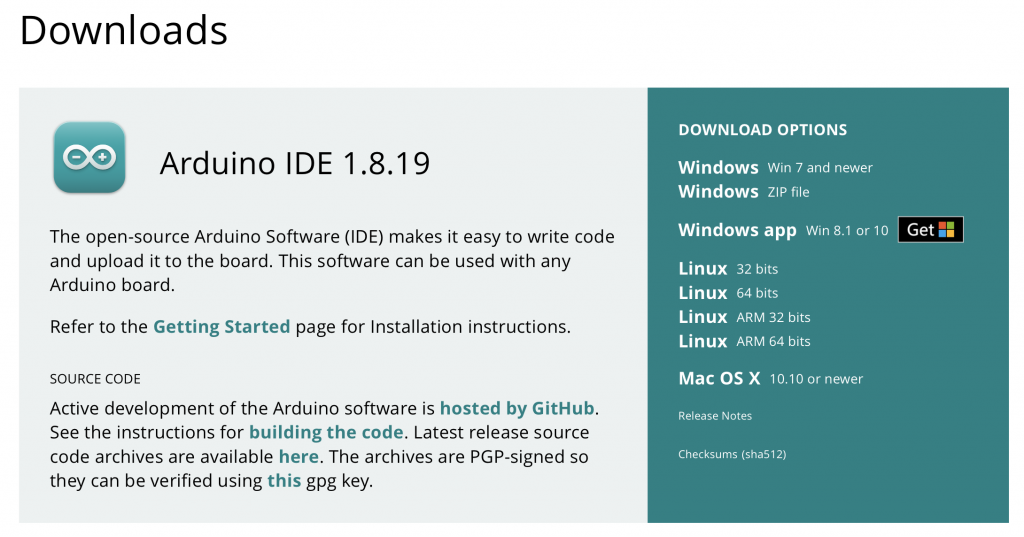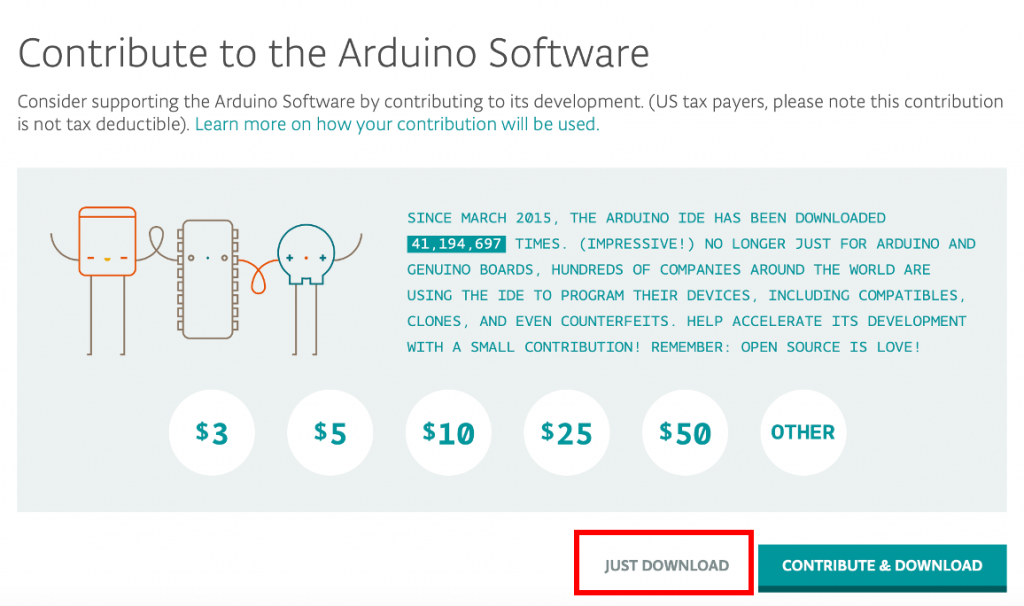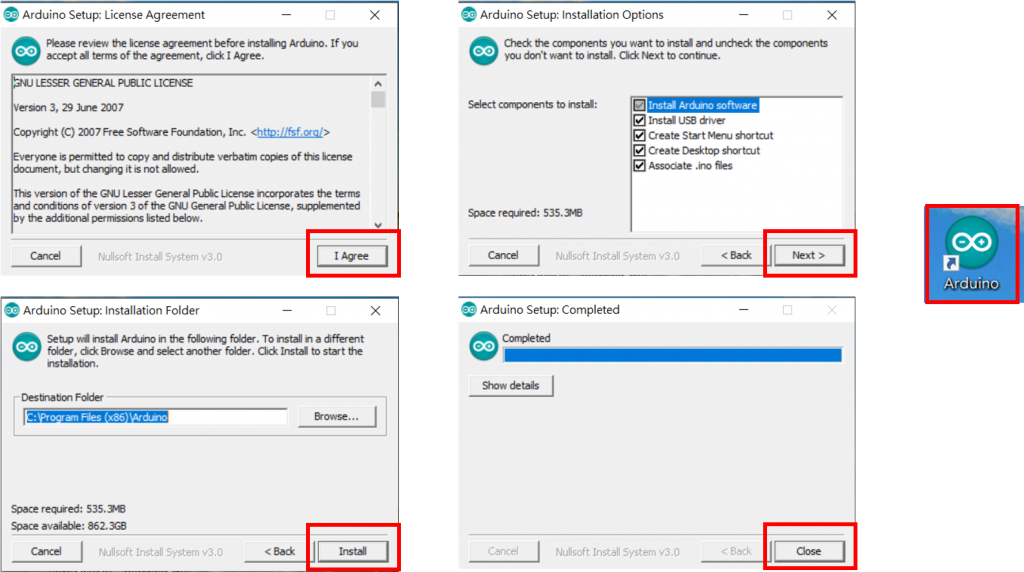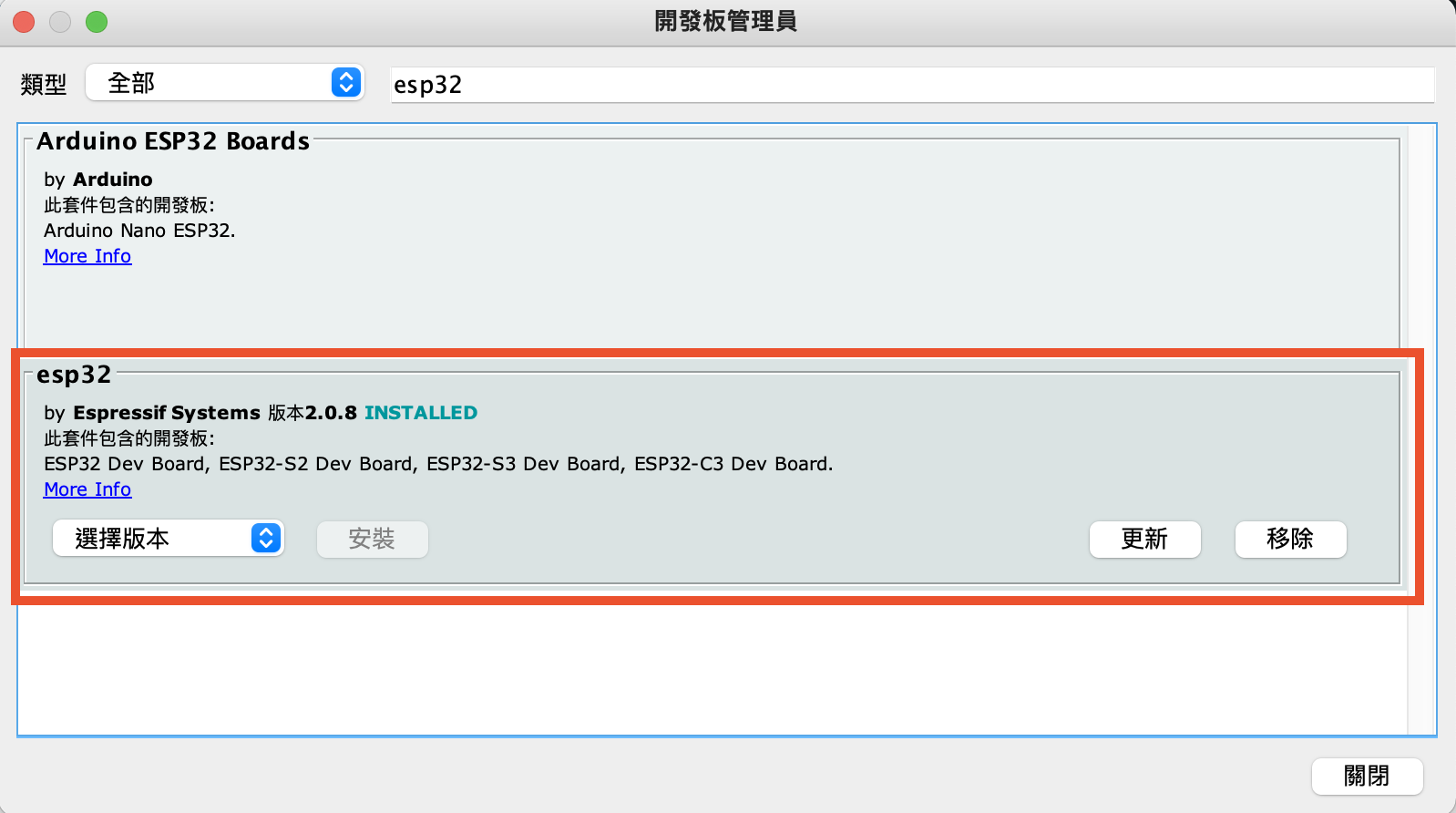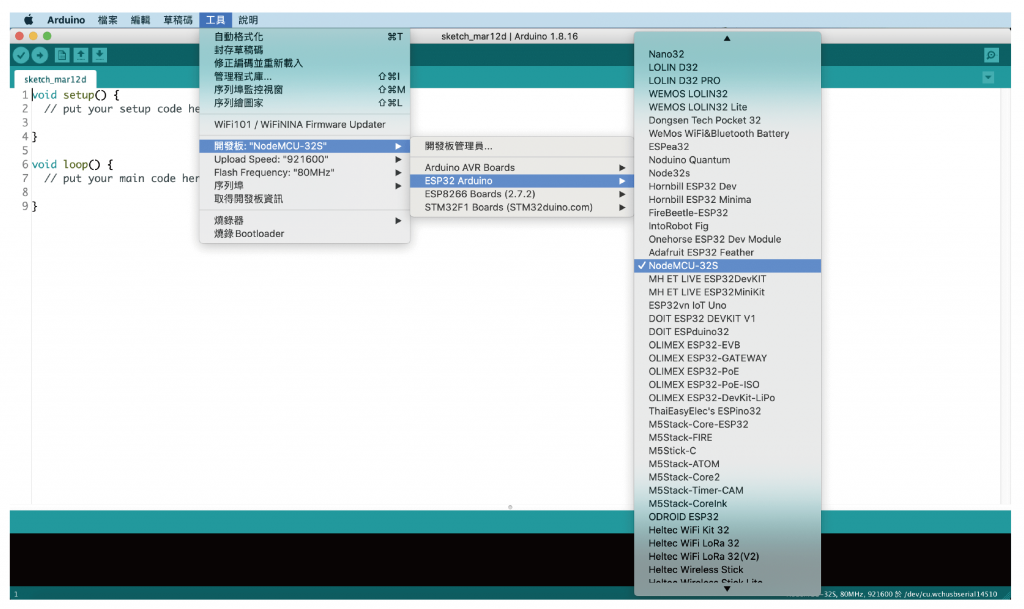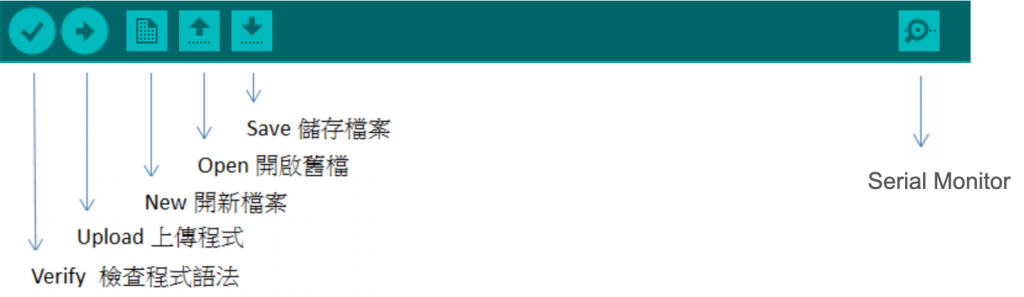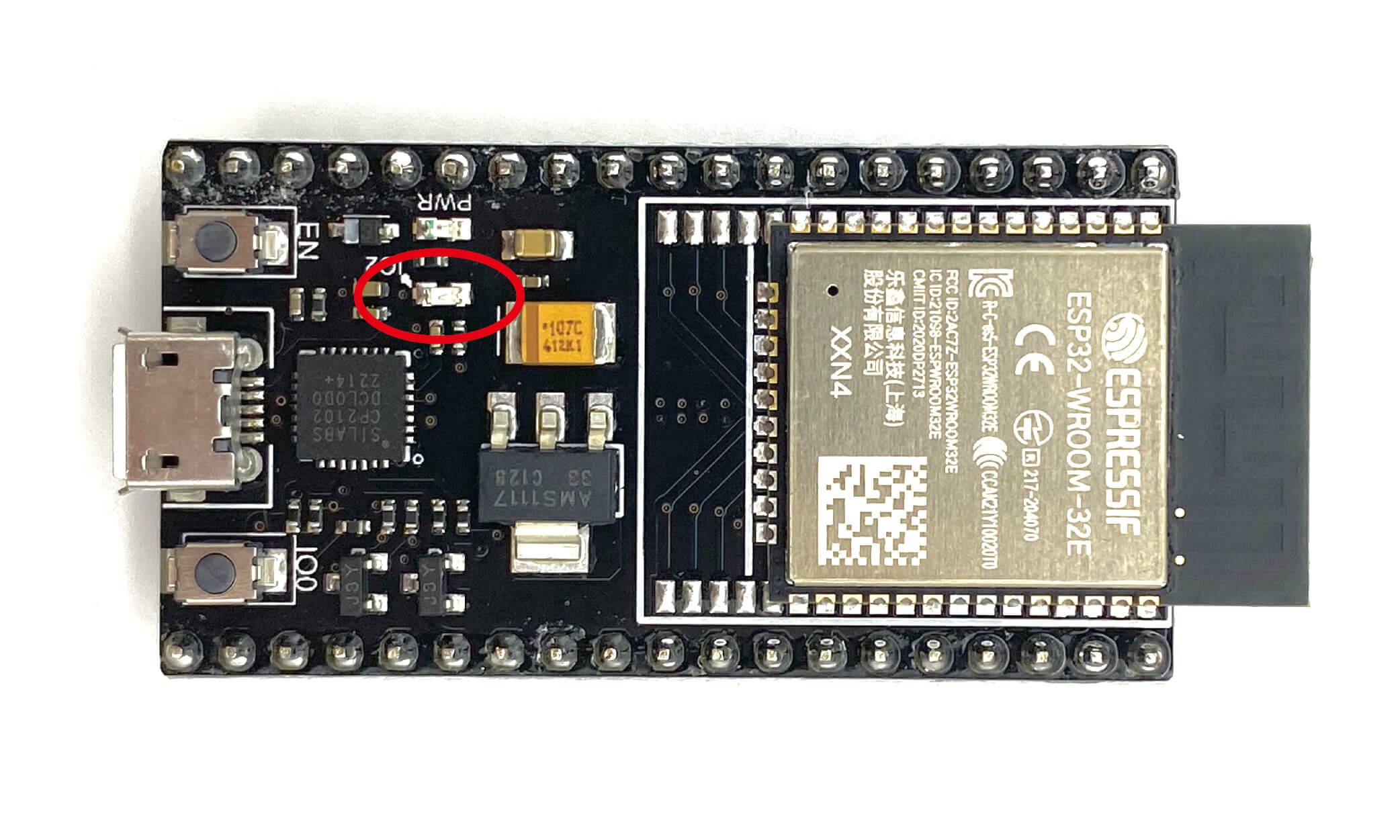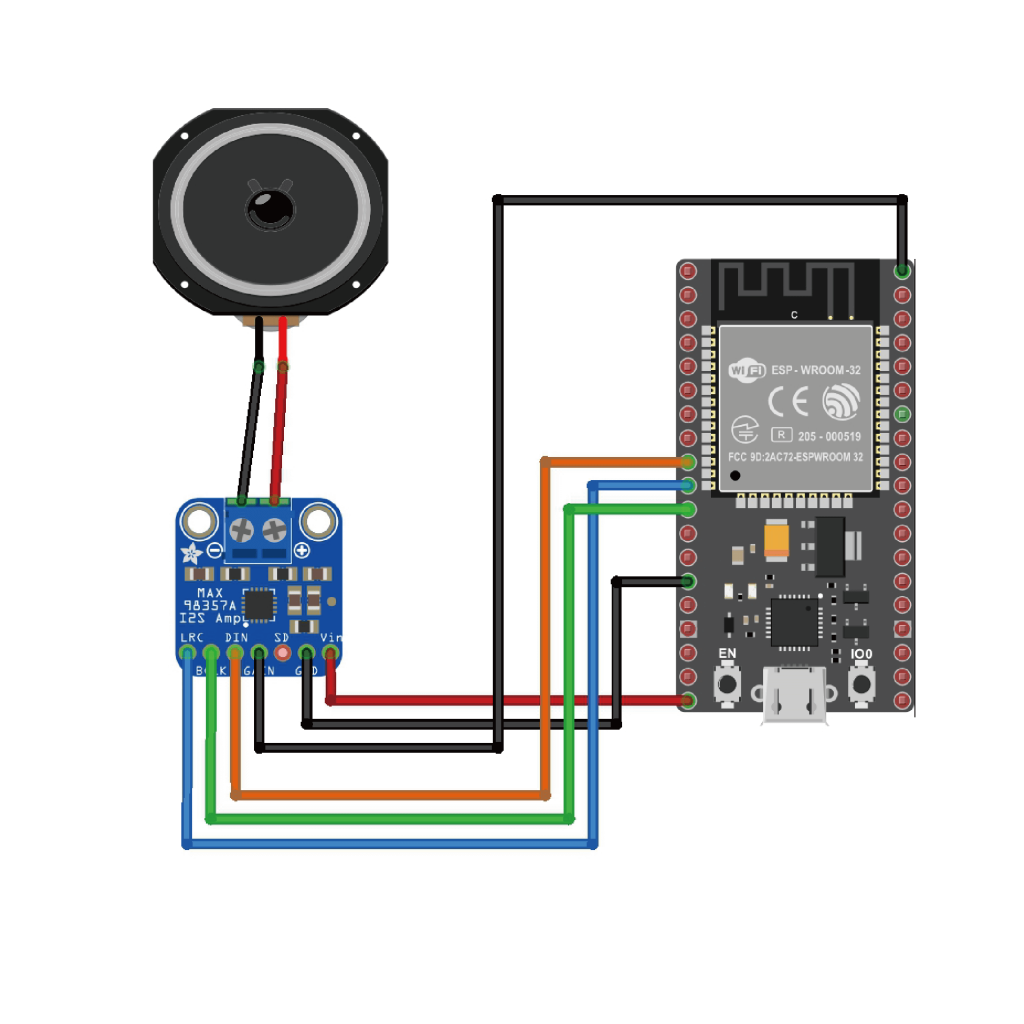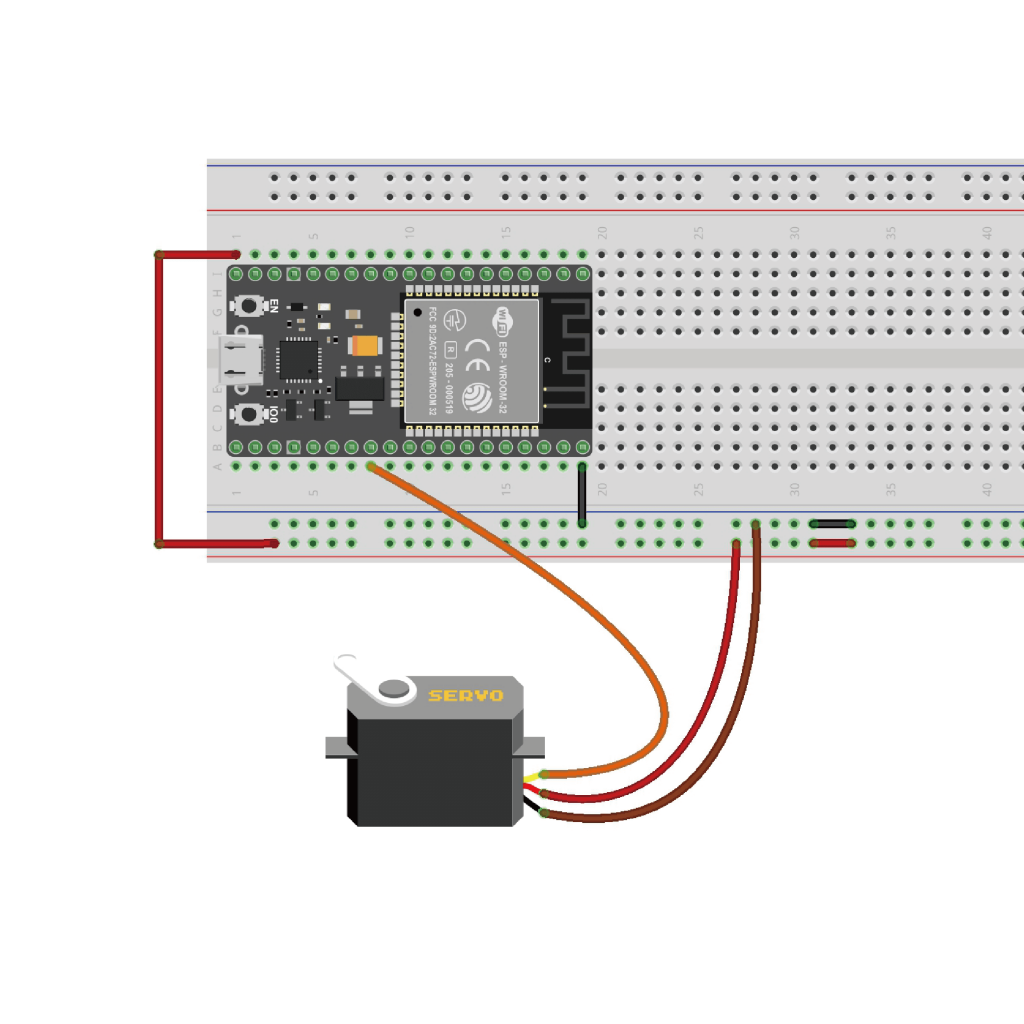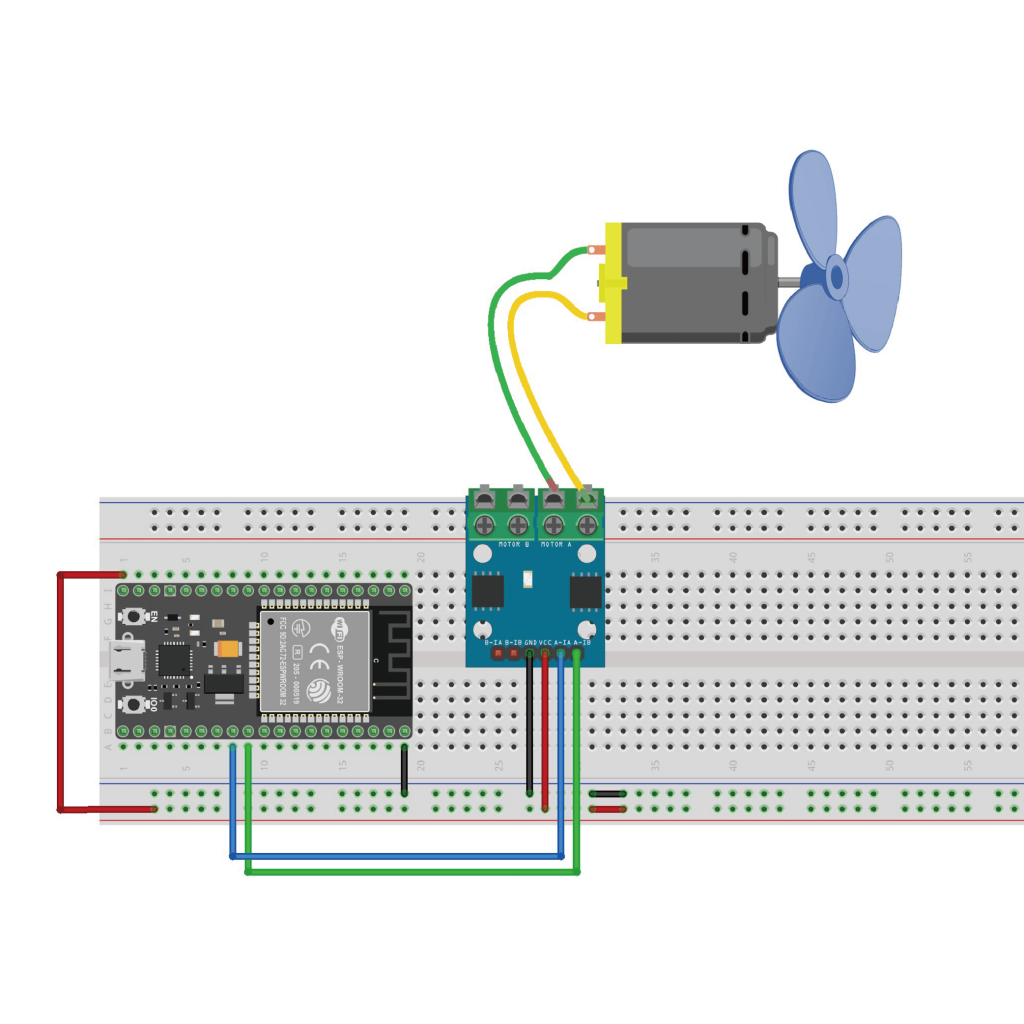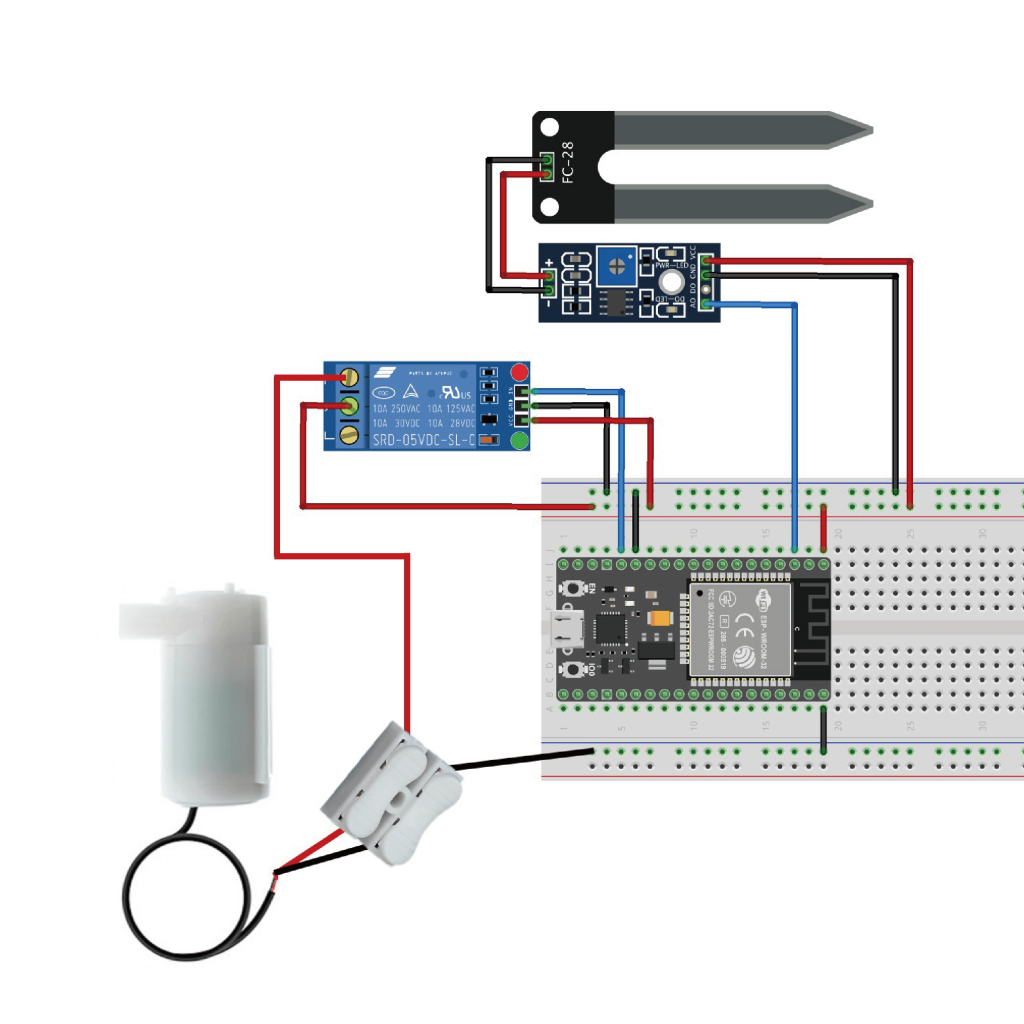實驗說明:
- 到Arduino官網下載IDE程式檔,並完成安裝。
- 確認USB COM Port資訊,已完成電腦與ESP32連線。
- 使用範例程式,完成第一個程式實驗。
材料:
- ESP32-E DevKit
- USB 傳輸線
▼ 購買IoT物聯網學習教材:
Nodemcu-32S (ESP32-E DevKit)開發板
原廠ESP32-E DevKit 的開發板有兩款,分別為V2.0和V3.0,這兩款差異如下:
▼ ESP32-E DevKit V3.0 分為板載天線和外接天線款式,USB轉TTL晶片使用 Silicon Labs美國原廠CP2102晶片。
注意:請先務必安裝CP210x驅動程式: 下載點
▼ ESP32-E DevKit V2.0 為板載天線,USB轉TTL晶片使用中國南京沁恆微電子的CH340晶片。
注意:請先務必安裝CH340驅動程式: 下載點
下載Arduino IDE:
▼ 首先至下載arduino IDE: https://www.arduino.cc/en/Main/Software
▼ 選擇JUST DOWNLOAD,可僅下載不捐助
▼ Arduino IDE 安裝 :
在 Arduino IDE 設定 ESP32開發板:
檔案/偏好設定 => 額外的開發板管理員網址,加入
https://raw.githubusercontent.com/espressif/arduino-esp32/gh-pages/package_esp32_dev_index.json
【安裝ESP32開發板】
▼ 工具/開發板/開發板管理員:在開發版管理員中輸入ESP32,找到ESP32套件後,選擇「2.0.8版本」,並點選install安裝。
【選擇開發板】
▼ 工具/開發板 =>NodeMCU-32S
【序列埠設定】
▼ 從裝置管理員查出的NodeMCU COM編號
【Arduino IDE介面介紹】
使用範例檔Blink:
// the setup function runs once when you press reset or power the board
void setup() {
// initialize digital pin LED_BUILTIN as an output.
pinMode(LED_BUILTIN, OUTPUT);
}
// the loop function runs over and over again forever
void loop() {
digitalWrite(LED_BUILTIN, HIGH); // turn the LED on (HIGH is the voltage level)
delay(1000); // wait for a second
digitalWrite(LED_BUILTIN, LOW); // turn the LED off by making the voltage LOW
delay(1000); // wait for a second
}
▼ 點擊上傳程式碼至開發板,上傳程式成功後,觀察板上LED閃爍